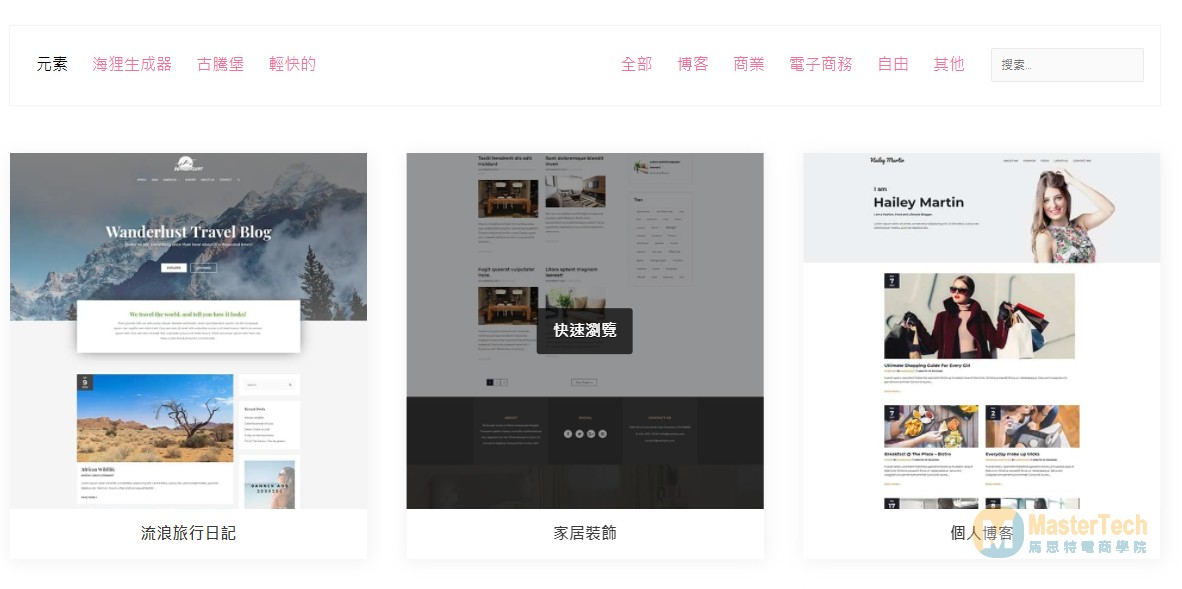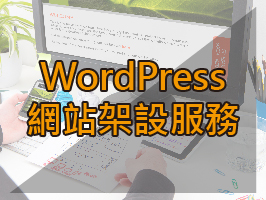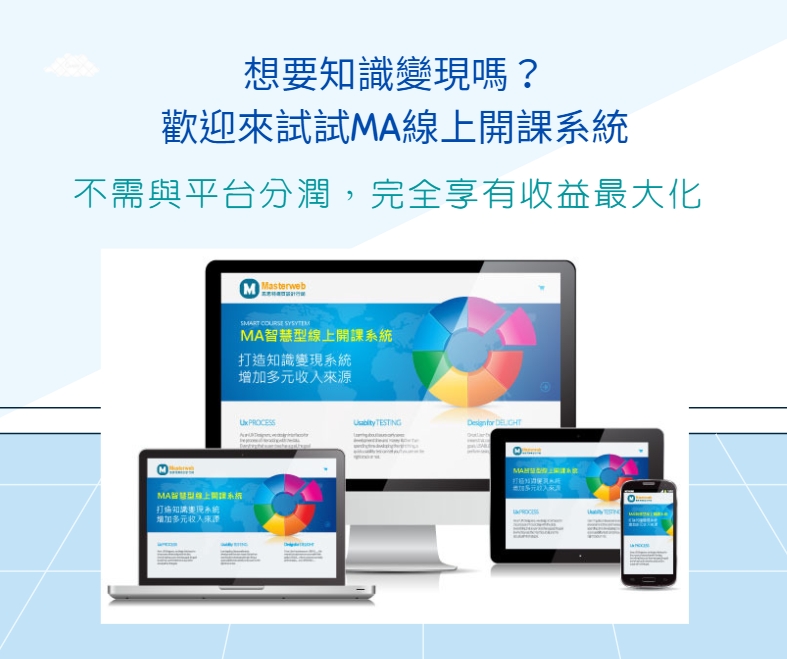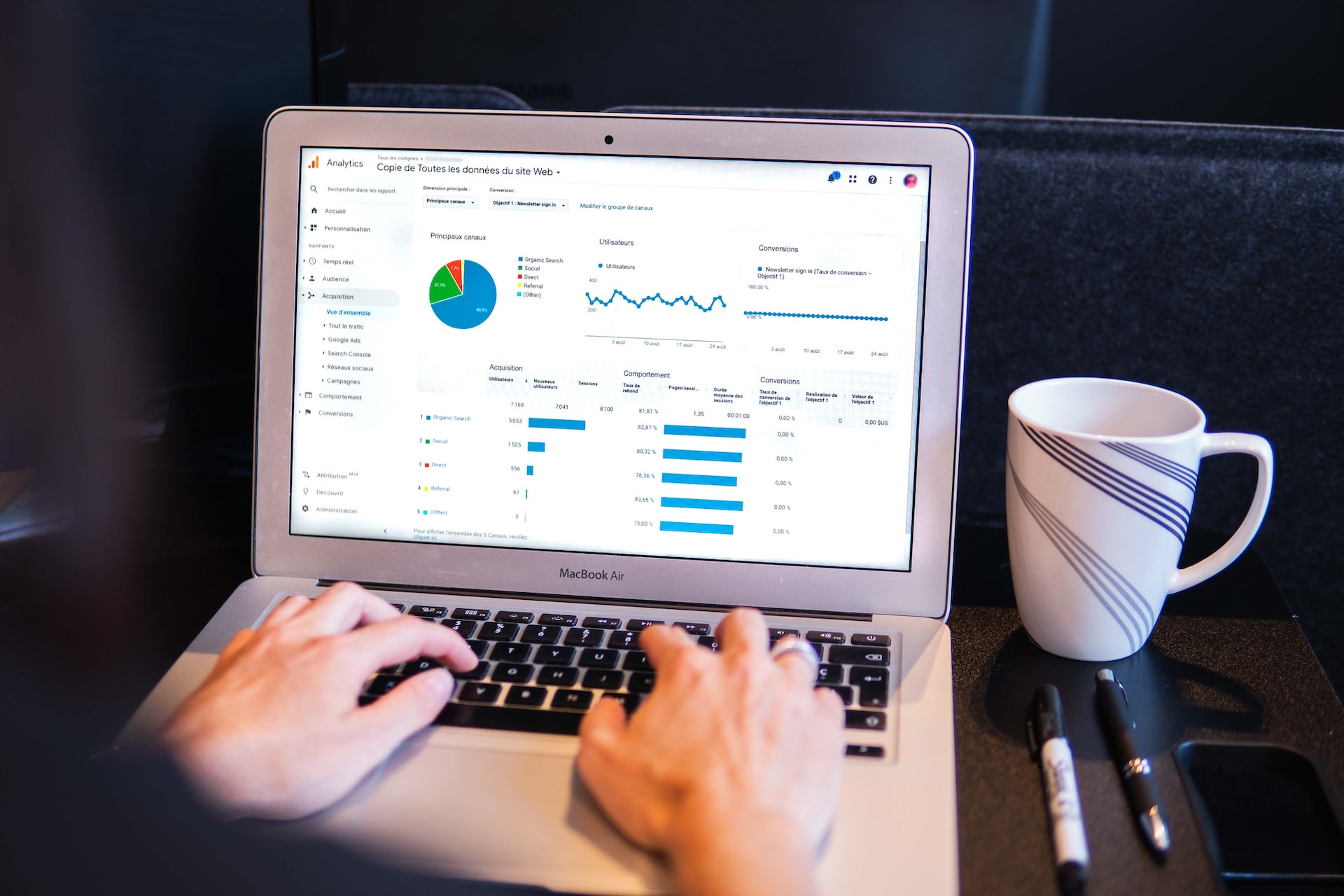這篇 Astra Theme教學 會來介紹 新手必知的 WordPress佈景主題
這款主題功能非常強大,程式相容性非常高,可以用來架設各種不同類型的網站,建議趁 Astra 有終身方案的時候盡快購買,可以節省更多費用,以免方案取消,未來要花更多錢
站長接案多年以來,使用過這麼多WordPress佈景主題,最後還是覺得 Astra主題最好用,也最容易上手,也是最推薦的1款主題,CP值非常高,很適合直接購買Essential Bundle方案、Growth Bundle方案,甚至是購買終身方案都沒問題,絕對不會後悔
Astra Theme 是2017年推出,是一款輕量且兼具網站速度及可高度客製的 WordPress多功能佈景主題,由 Brainstorm Force這家公司所建立,這個佈景主題一開始沒有安裝太多功能,加上採用Vanilla JavaScript,禁用 jQuery 減少載入請求,比起其他 WordPress主題至少需要300kb以上,Astra僅需要50kb的資源就能運作。
Astra佈景主題適用於 作品集網站、部落格網站、形象網站、購物車網站,也有提供一鍵式匯入範例的功能(需要先啟用 Astra Starter Sites外掛)
想瞭解更多不同的佈景主題介紹,可以參考 新手必看- WordPress佈景主題 怎麼選?9項重點讓你購買主題不踩雷
在費用方面,Astra主題 分為年費方案與終生方案,若是想承接網頁設計案件的朋友,建議可以購買 Mini Agency Bundle 終身方案
除了附有官方附的範例版型之外,還有附加 WP Portfolio 跟 Ultimate Addons for Elementor ,這兩個外掛都非常好用,後方會做介紹
本篇文章大綱
Astra – 輕量級WordPress佈景主題
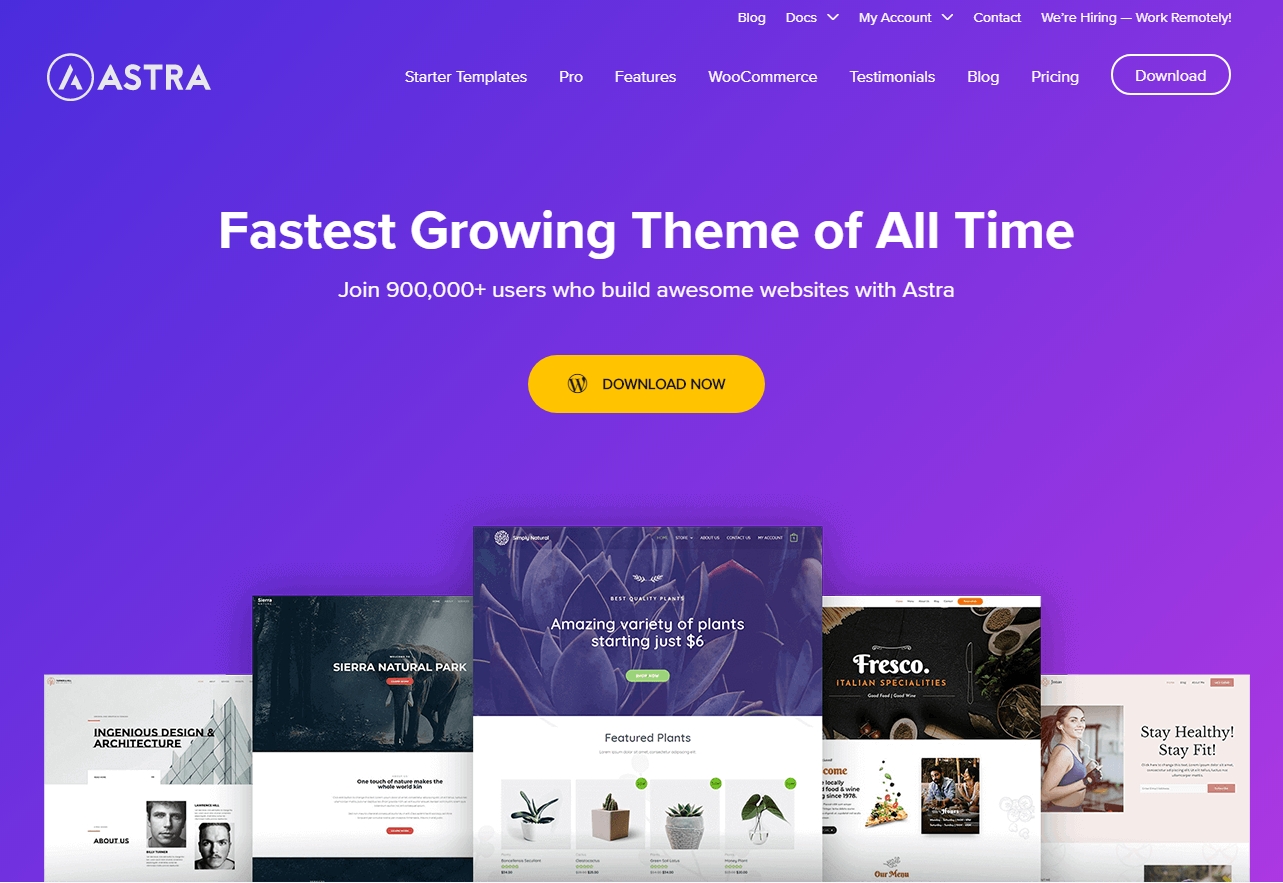
Astra價格方案(以下價格為USD美金)
- Astra Pro– $49 /年 、 $249 終身 (單一網站推薦)
- Mini Agency Bundle – $169/年 、 $499 終身
- Agency Bundle – $249/年 、 $699 終身(包含主題、SEO、頁面編輯器、行銷工具、所有版型,接案者必備)
Astra佈景主題免費版本已在20萬多個網站上使用,還是一款可以使用於 AMP 的 WordPress主題,可以加速使用者在行動裝置(如手機、平板電腦)開啟網站的速度
Astra Theme沒有加上太多的資源,所有的程式都是為速度而精簡優化。為了提升網站速度,Astra 使用了更加輕量的 Vanilla JavaScript,不使用jQuery就可以實現大部分功能,一開始主題載入的資源非常少,所以能夠在很短的時間內完成網站載入
這款主題免費版的選項設定比較少,需要對 WordPress架構有基本認識會比較好上手,若是需要更多客製化功能的話,建議可以購買 Astra Pro方案來升級,後續建置網站上會輕鬆許多。
由官方的數據來看,Astra主題在效能上的分數都很不錯,輕量的網站不僅瀏覽速度快,也會增加SEO分數
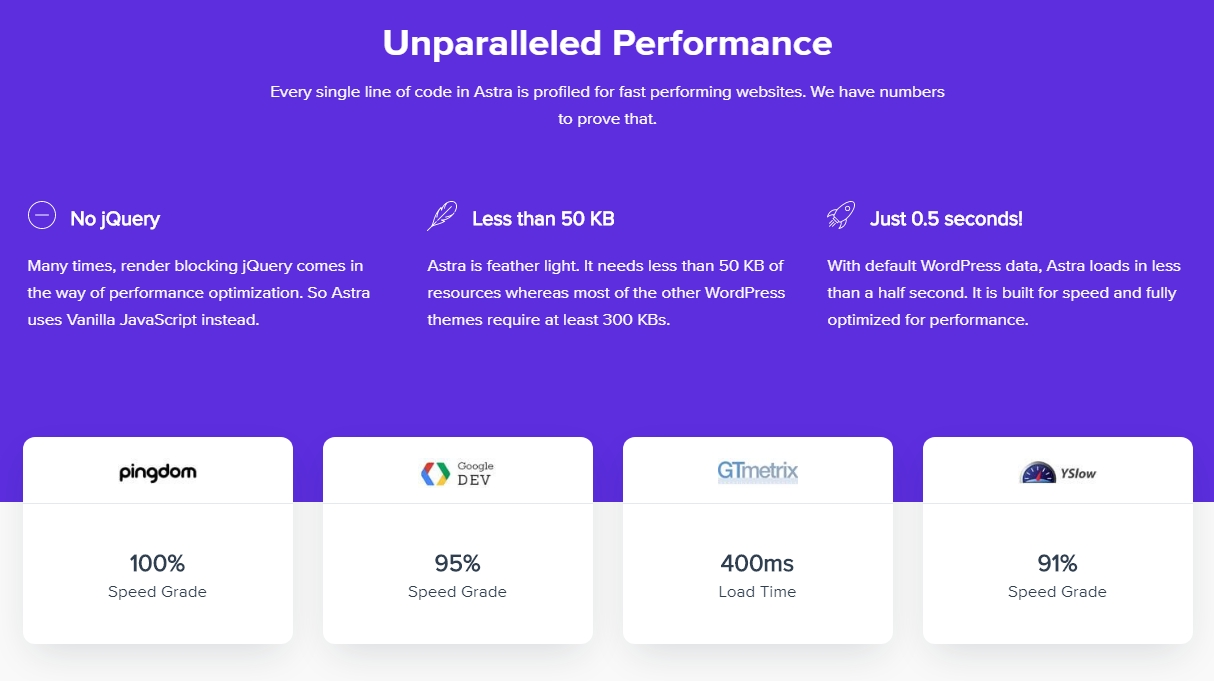
Astra這家公司所開發的其他 WordPress外掛也很實用,例如……
- Convert pro – 電子報外掛 :可以用來收集客戶名單,未來再行銷使用
- Ultimate addons for Elementor – Elementor 擴充外掛(推薦使用)
- WP Portfolio
有篩選功能的作品集外掛,適用網站展示、圖片展示、影片展示,站長也有使用,可以點選這個 作品集頁面 觀看 - Schema pro – 網站架構標記
延伸閱讀 WordPress外掛 – Astra Hooks 任意位置增加固定程式或內容
Astra主題提供240多款以上的精美的網站範例
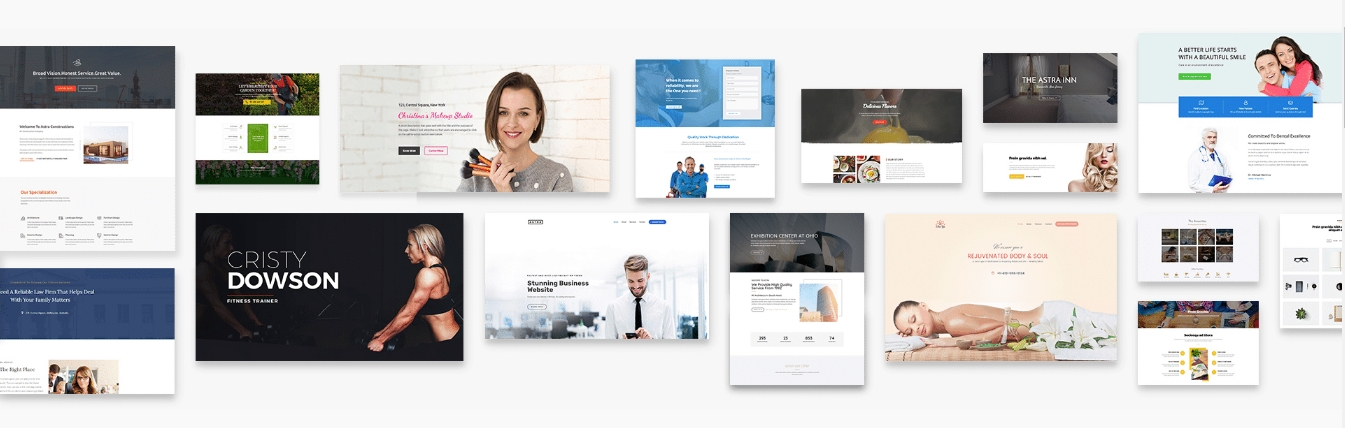 Astra Theme 也提供了多達240+款以上的精美網站版型(免費版約為35款),視覺設計的質感都很不錯,適用於 作品集網站、部落格網站、形象網站、購物車網站,這些網站範例都可以透過 Astra starter sites 外掛來快速匯入,搭配 Elementor 或 Beaver Builder 頁面編輯器外掛,不僅網站修改方便,也能輕鬆建立出各種出色的版型。
Astra Theme 也提供了多達240+款以上的精美網站版型(免費版約為35款),視覺設計的質感都很不錯,適用於 作品集網站、部落格網站、形象網站、購物車網站,這些網站範例都可以透過 Astra starter sites 外掛來快速匯入,搭配 Elementor 或 Beaver Builder 頁面編輯器外掛,不僅網站修改方便,也能輕鬆建立出各種出色的版型。
如果這篇文章對你有幫助,請點選下方綠色拍手圖示按5下,只要登入Google或FB,不需任何花費就可以支持站長分享更多,謝謝
相關架站文章教學
→部落格網站教學-最便宜建立部落格網站方式,經營個人自媒體或是個人品牌都很適合
→品牌形象網站教學- 使用 WordPress 品牌網站架設、公司形象網頁製作
→架設購物網站教學,想要網路開店省成本就看這篇,幫你省下10萬元
→線上課程平台架設 教學 – 打造專屬線上教學平台建立被動收入,完整架站流程從設計工具到行銷方式無私大公開
→Teachable平台-建立線上課程完整教學,設計工具及行銷方式大公開
→如何架設網站?一篇 架設網站教學 帶你 自學 網站製作流程 就能完成 最低費用 專屬網站
→網站架設費用 要多少?網頁設計報價大公開,只要3000元就能建立會賺錢的網站?
→WordPress費用 是多少?架設WordPress網站最完整成本分析,最精省的方式分享給你
→如何使用 WordPress 建立網站:從設計到內容,一步步教你打造品牌網站
→10大部落格平台推薦,想當部落客前先選擇最適合你的平台
Astra Theme的功能特色
除了視覺設計、網站速度和客製彈性外,Astra佈景主題還有幾個特點推薦使用
- 無障礙標章WCAG支援到2.0 AA級
- 適合開發人員使用的 HOOK掛鉤和篩選器
- 主題採用 SEO 結構化標記開發
- 支援多國語言網站建置
- 在 Github 開放原始碼,任何人都可加入開發修改
- Astra 可使用常見的頁面編輯器,如 Elementor、Beaver Builder
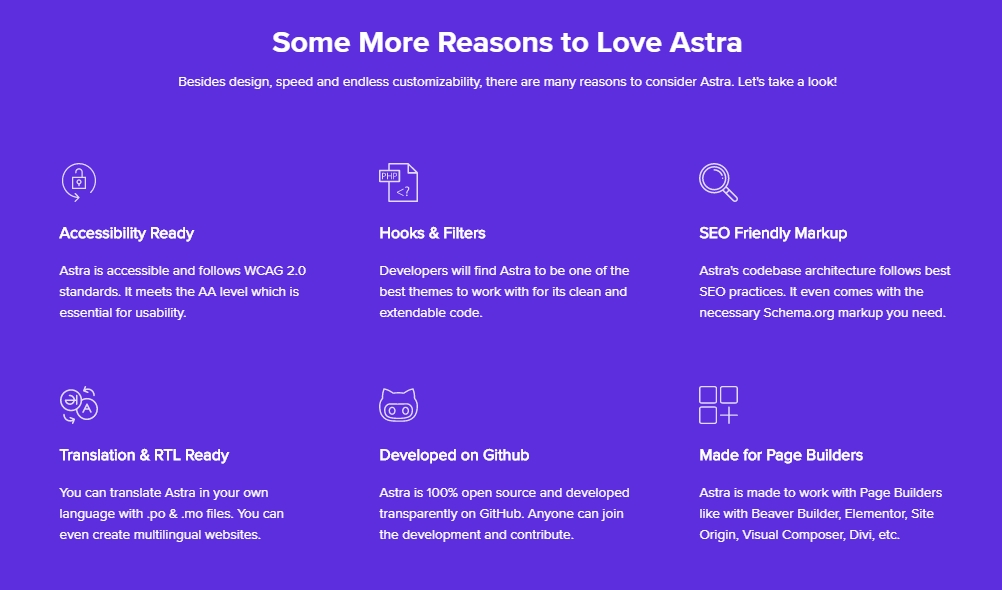
延伸閱讀:OceanWP主題 – 快速輕巧且客製化彈性高多功能主題
Astra Pro 付費版功能介紹
因為 Astra主題是以輕量快速為訴求,有需要的網站功能再增加網站的程式比較乾淨,若是需要高度客製化及發揮 Astra的好用之處,還是建議購買 Astra Pro方案,才能發揮這個佈景強大實力
升級到Pro方案的功能增加這些功能,不論是接案或是自己經營,客製的彈性非常大
- 設定商品頁版面
- 設定網站的版面
- 設定部落格的版面
- 增加商品的快速查看
- 更多的顏色設定
- 更多Header樣式設定
- 可設定商品圖片圖庫選項
- 商品增加無限滾動選項
如果想知道 Astra 免費版 與 付費版的功能差異,可以參考Astra官方這兩篇的比較與說明
Astra主題功能:https://wpastra.com/features/
免費及付費差別: https://wpastra.com/astra-free-vs-pro/
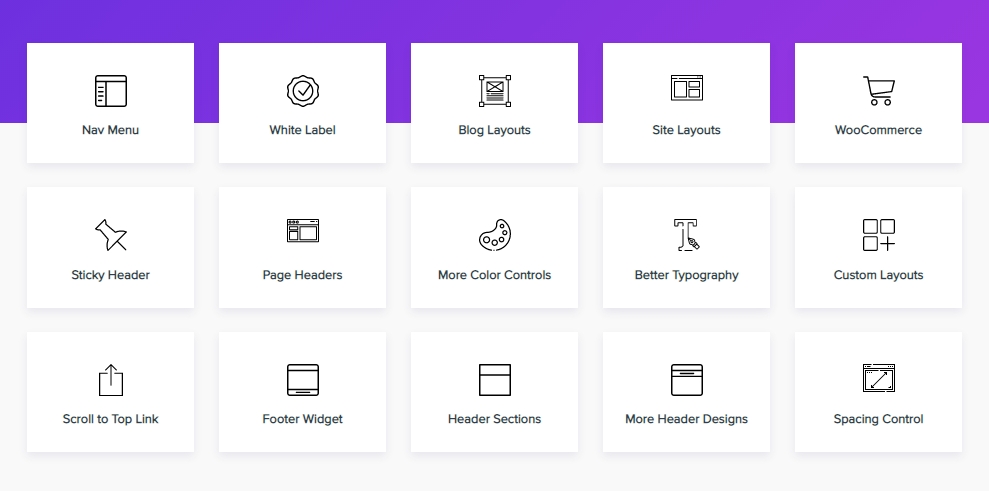
網路賺錢系列文
→網路賺錢 方法大公開,下班 合法網路賺錢 平台的41種方法,小資族、學生、上班族在家就能打造副業提高更多收入
WP Portfolio(作品集)
有篩選功能的作品集外掛,適用網站展示、圖片展示、影片展示,網頁的話還有提供縮圖滾動及 RWD的預算
還有很多的細部項目可以設定,實用性非常高,站長也有使用,可以點選這個 作品集頁面 觀看
Astra主題支援的頁面編輯器
Astra主題 主流支援 Elementor 及 Beaver builder 頁面編輯器,其網站版型也常使用這兩款來做設計,站長也較為建議使用這兩款頁面編輯器,除了方便使用之外,設計的 RWD頁面也比較少發生跑版的問題。
Astra佈景主題還支援 Woocommerce購物車、LearnDash課程系統、TutorLMS線上課程、Toolset(客製化欄位)

Ultimate addons for Elementor – Elementor 擴充外掛
Ultimate addons for Elementor 這是一款由官方開發的 Elementor 擴充外掛,提供更多元的 Elementor 元件及網站模板可以使用,不僅可以提升網站質感,還可以客製更專業的網站
提供的網站工具也都很實用,設計美感也很棒,是一款值得入手的外掛
官方有提供 Elementor 元件的預覽,可以到這裡玩玩看 https://uaelementor.com/
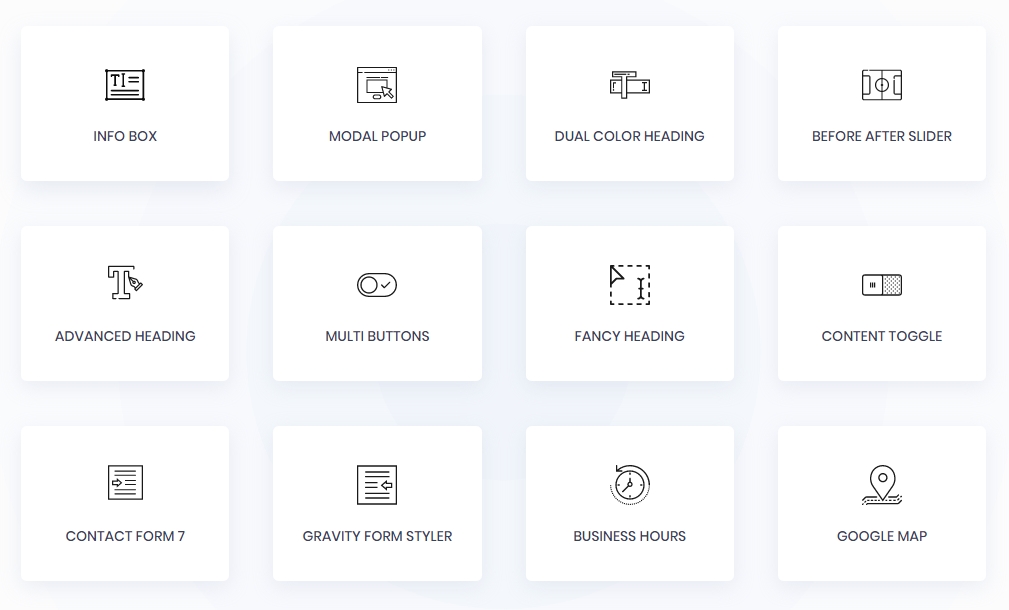
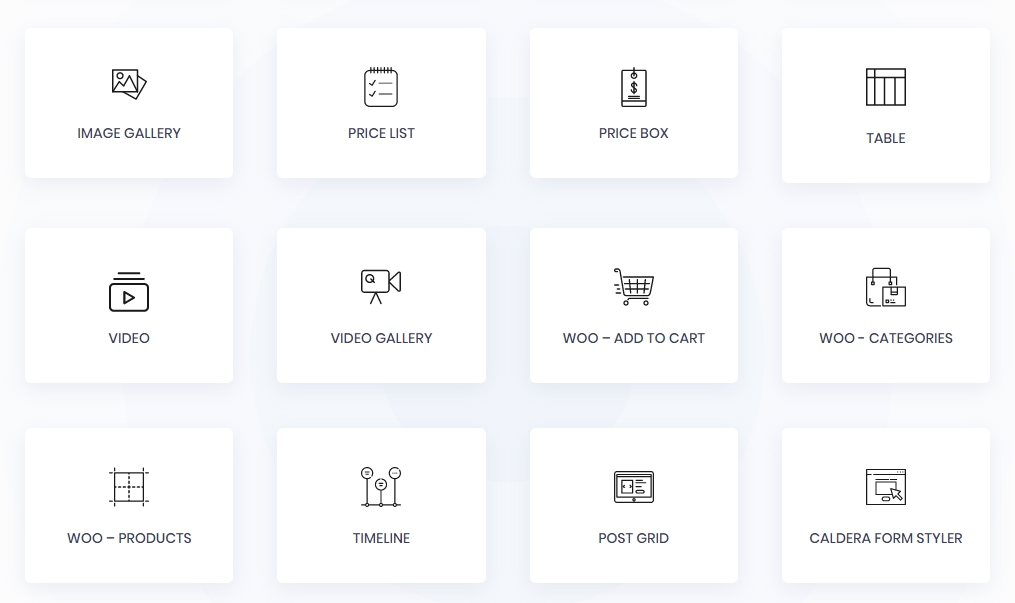
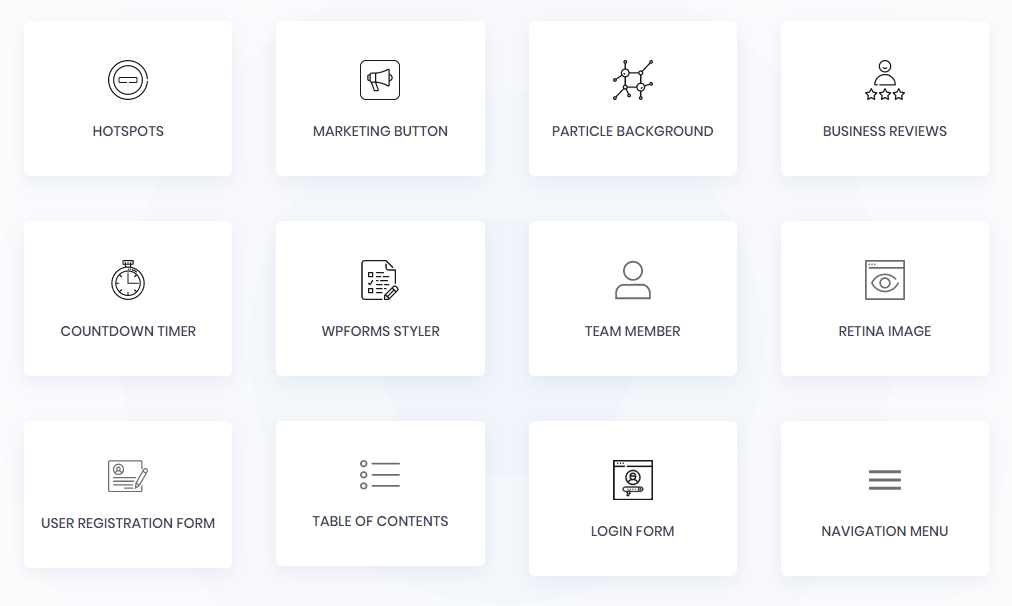

Astra主題安裝教學
如果你還不知道如何安裝 Astra佈景主題的話,可以照著站長的步驟來操作,就可以快速把這款好用的主題裝起來囉
1、首先進到 WordPress網站後台,點選「外觀」,再搜尋關鍵字「Astra」,找到佈景主題之後按下「安裝」
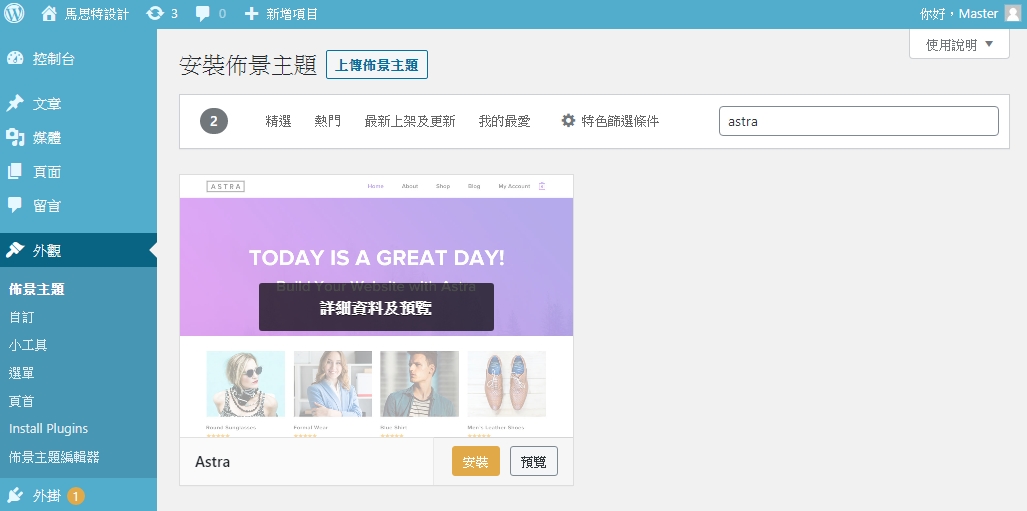
2、安裝完之後會出現 Astra主題的提示文字,接著按下「Get Started」開始設定
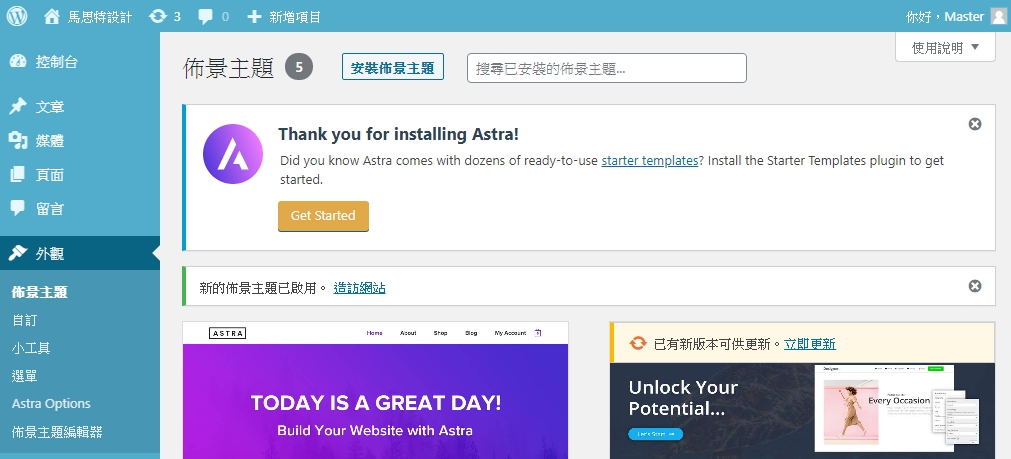
<div class=”ml-embedded” data-form=”lIKEeK”>
3、再來會出現 「頁面編輯器」的選擇畫面,選擇您常使用的頁面編輯器外掛,這裡選擇 Elementor做示範
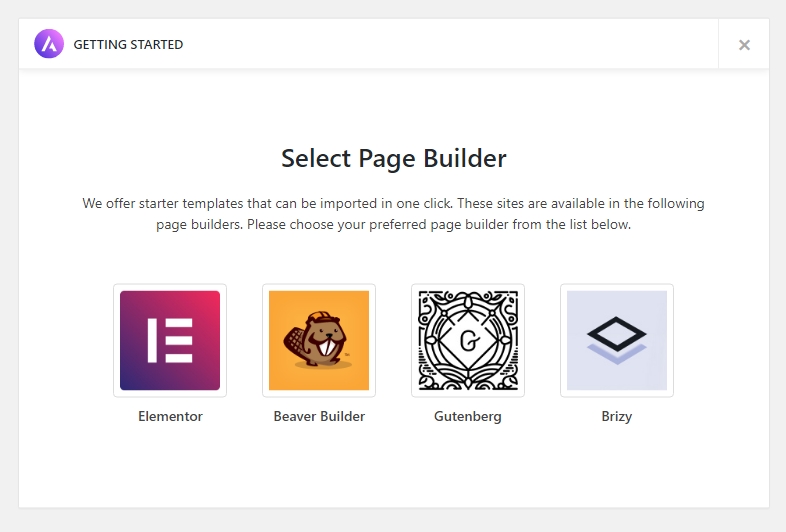
4、再來進入 Astra主題的網站版型,可以挑選喜歡的網站風格
若網站上有 「AGENCY」的標籤,則表示這個範例是需要購買 Pro方案才可以使用
這裡站長選擇 「Mountain」 這個作為範例
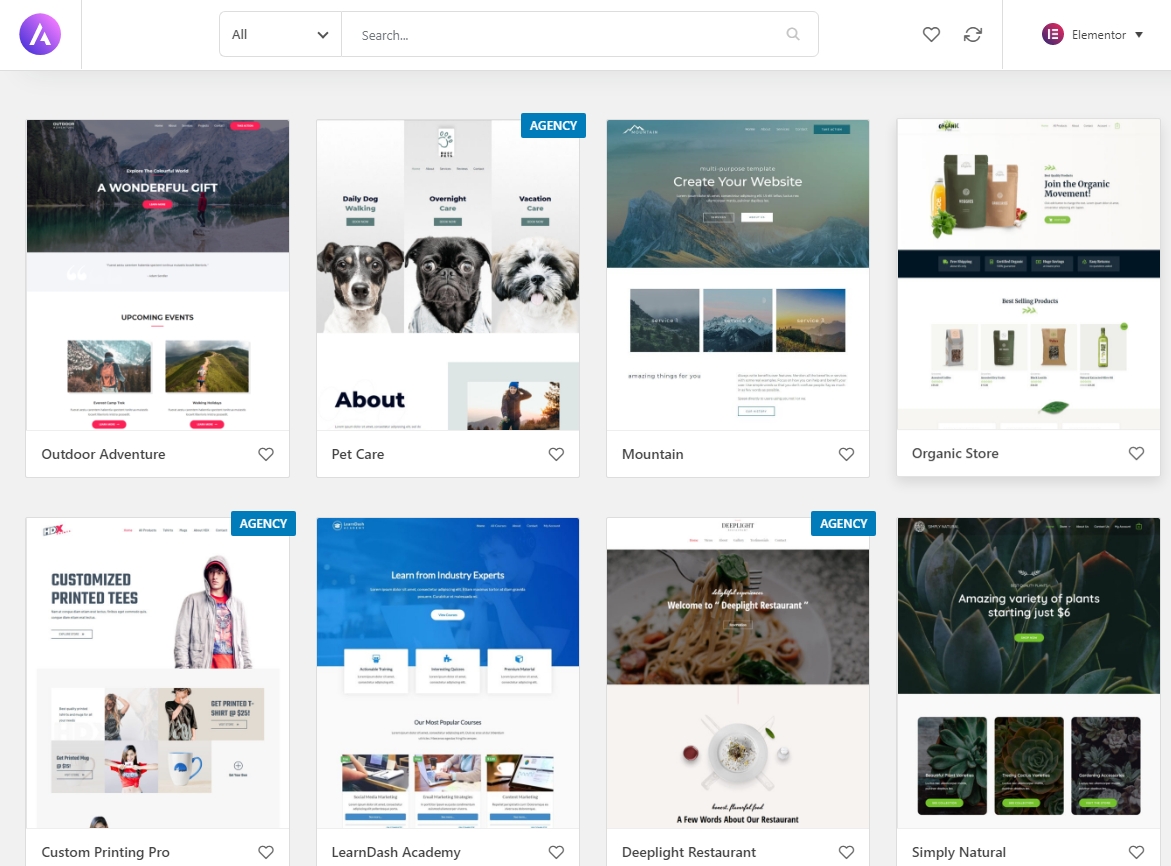
5、選定版型之後,會進入到版型的預覽圖片,這裡會出現版型的頁面提供確認,沒問題的話就點選下方按鈕「Import Complete site」開始匯入
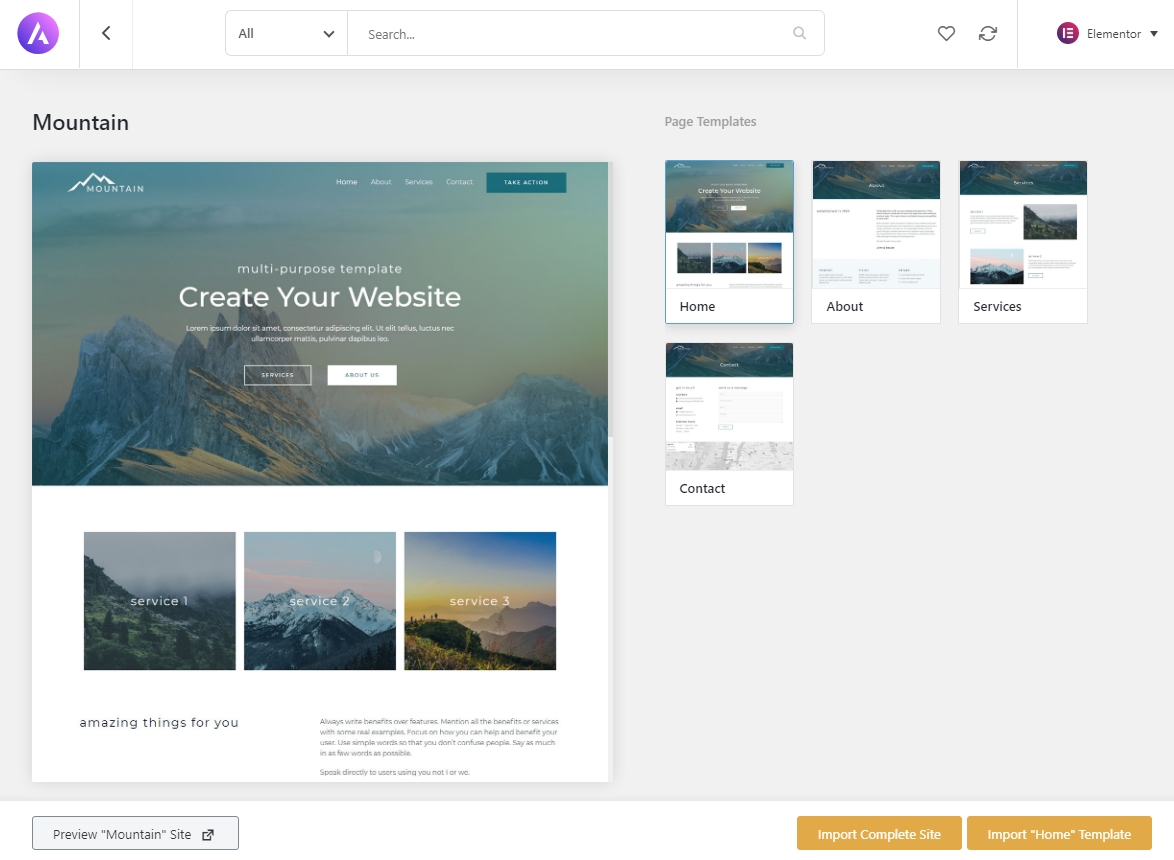
6、若是先前已有安裝過其他外掛,Astra也會檢測出現提示訊息,這裡按下 「skip & import」開始匯入
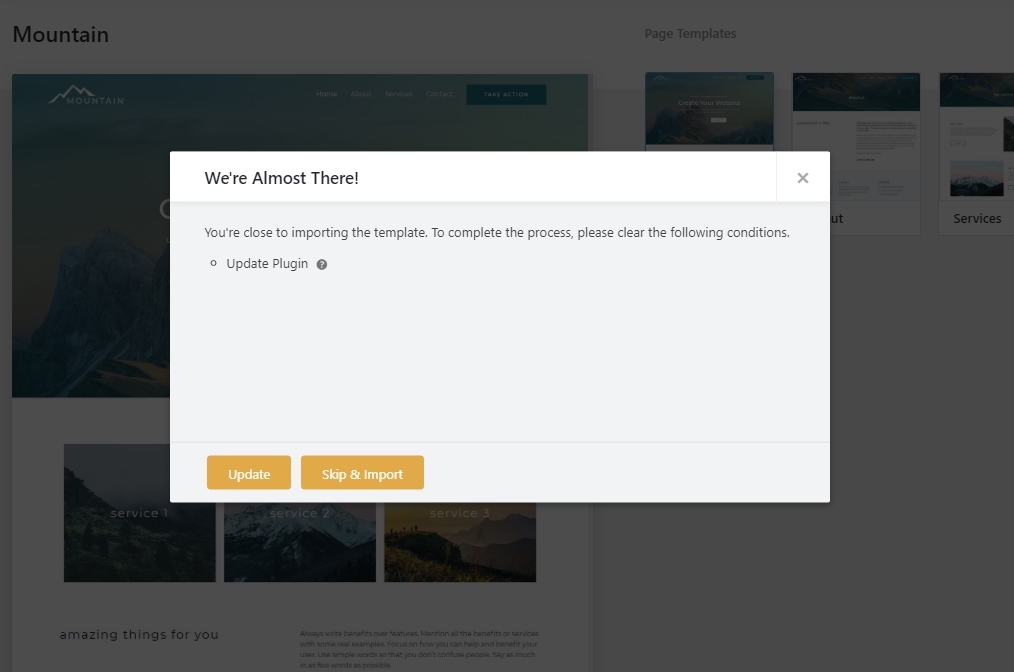
7、接著會出現要「匯入資料」的選項,這裡都可以依需求任意選擇,由上而下的選項說明分別為
7-1、Delete Previously imported site =>刪除先前網站的資料(文章及頁面)
7-2、Import customizer setting =>匯入設定
7-3、Import Elementor Style Kit =>匯入Elementor 風格工具
7-4、Import Widgets =>匯入小工具
7-5、Import Content =>匯入範例資料
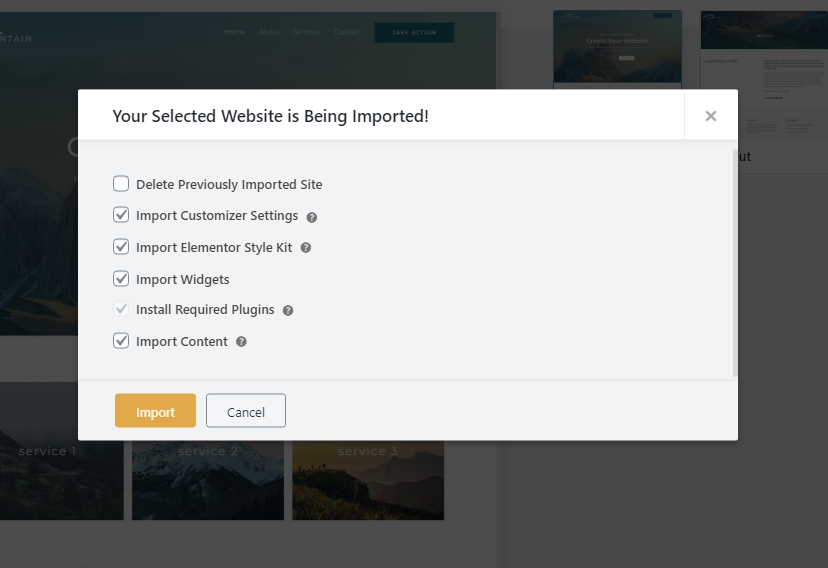
8、恭喜,看到這個畫面,表示網站已匯入成功,可以點選 「View Site」開始觀看網站
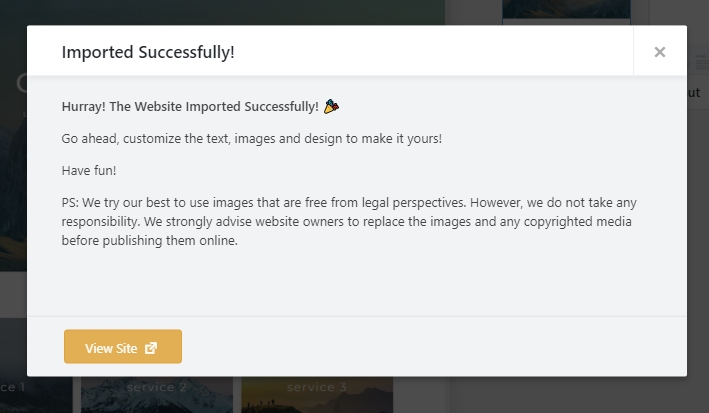
9、回到 WordPress網站後台,點選「外觀」→「Astra options」查看主題的工具及設定,這裡會有主題的基本設定,還有免費版與付費版的功能列表
在這個步驟, 有購買 Astra Pro 的方案,可以修改的項目比較完整,若要發揮Astra主題的好用之處,建議購買pro方案,修改彈性比較大
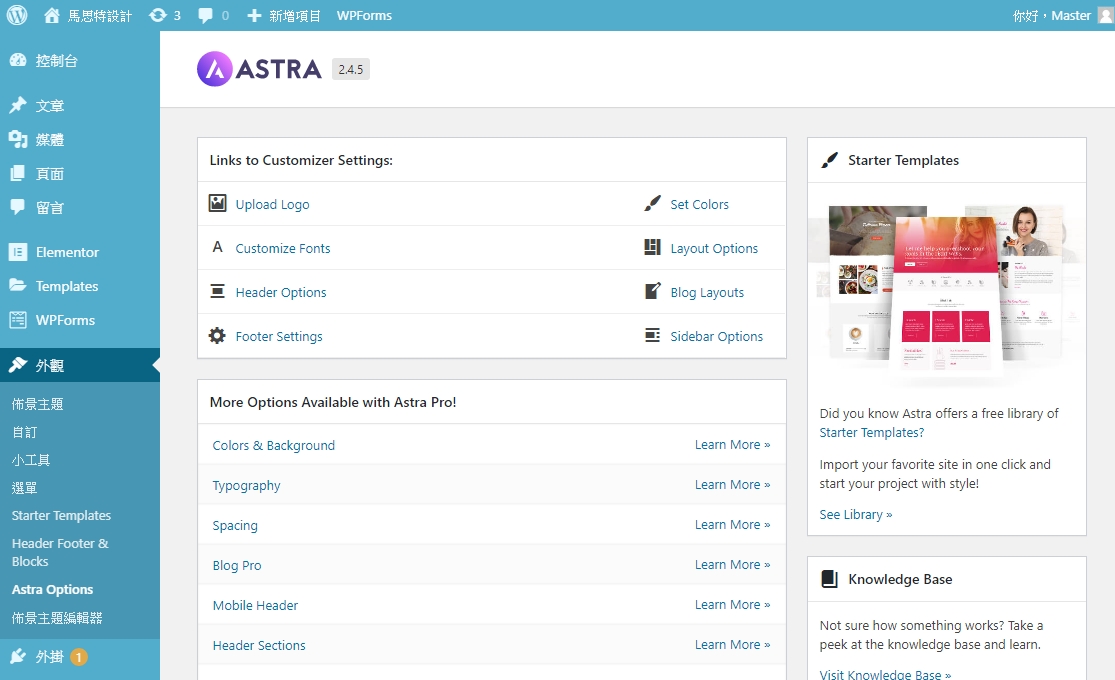
Astra 付費版的功能設定
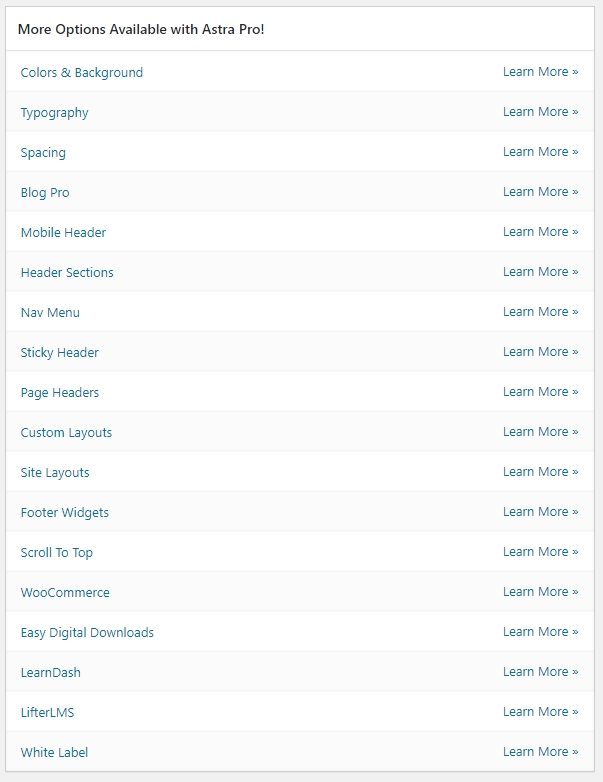
免費版的外掛啟用設定
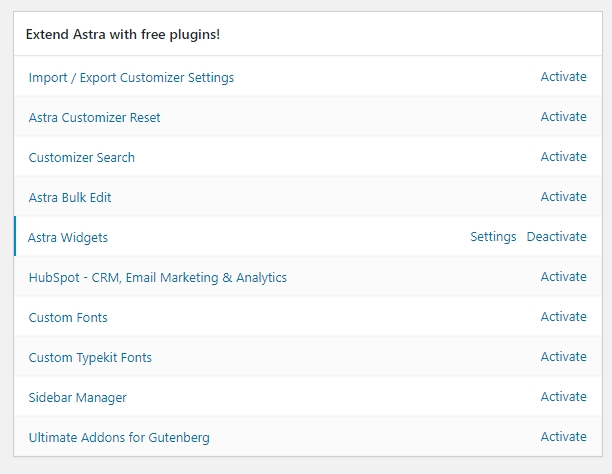
10、也可以點選「外觀」→設定,進入到 Astra主題的外觀設定
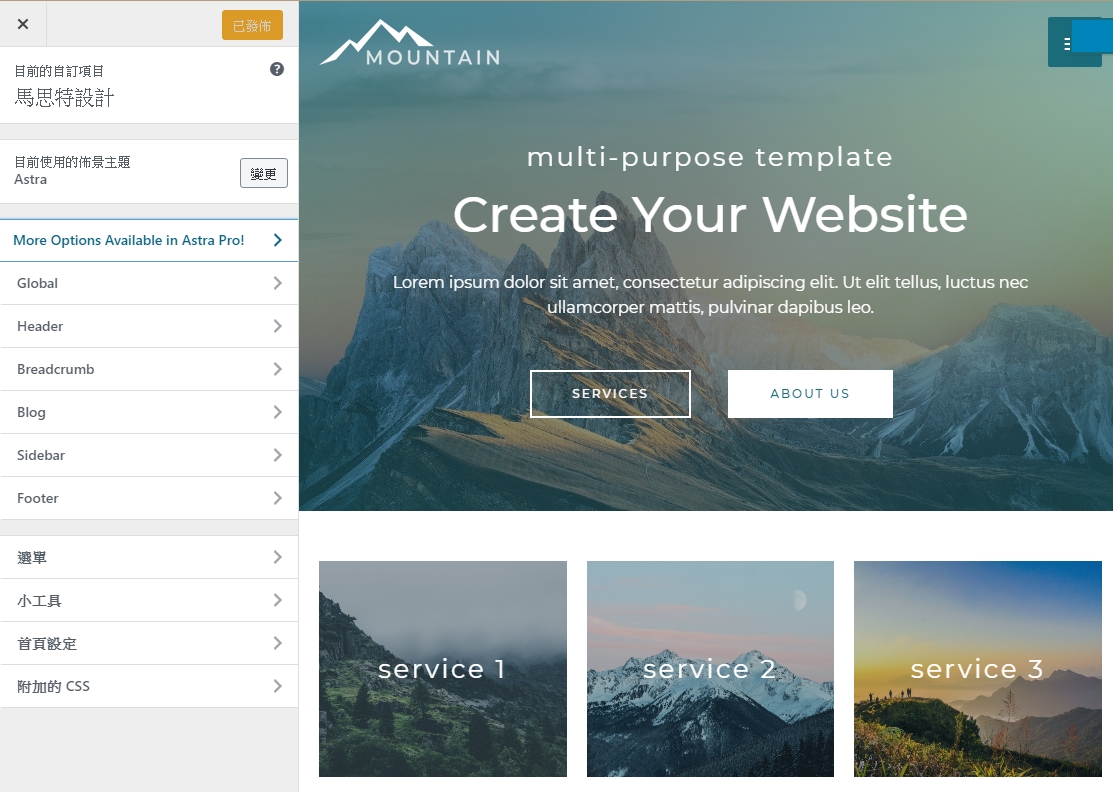
推薦主機
Astra主題雖然輕量快速,還是需要搭配一個優質主機才能突顯效益,推薦使用 A2 Hosting主機
Start up方案最便宜每月只要 $2.49美元,換算為台幣大約為75元左右(以1:30比例計算),一年大約是900元而以,5個資料庫,無限網站流量,就能擁有100GB儲存大空間,絕對夠使用,架設部落格網站也沒問題
如果你在經營的網站類型是購物網站或形象網站,那會建議使用 Turbo Boost方案以上,每月是美金$5.99美元,換算台幣大約為 180元左右,每年大約是台幣2160元左右,無限的網站流量 及 無限的網站空間,速度提升20倍,還有自動備份功能
結論
Astra佈景主題免費版的功能設定比較少,所以非常推薦購買Essential Bundle方案、Growth Bundle方案,甚至是購買終身方案都沒問題,工具好用,製作網站的效率也會加速很多,也更容易上手不會卡東卡西,再視網站需求及定位增加想要的功能即可,達到網站輕量化,也能提升網站速度
大新哥覺得這款主題很適合想進入網頁設計領域,使用WordPress架站的朋友,因為客製化彈性很夠,所以只要摸熟這個Astra主題,就可以應付大多數的網站案件需求,重點是相容性非常高,非常適合購買終生方案

想更完成學習WordPress架站技術,歡迎加入全方位架站課程
如果這些文章對你有幫助的話,也歡迎請大新哥喝杯咖啡 <<我要前往請喝咖啡>>
想要最便宜的金流手續費優惠?
→【電商網站必備】藍新科技金流申請,享2.4%最低手續費(透過專屬表單)
更多網站教學影片都在Youtube頻道,歡迎按讚、訂閱、分享
若是有網頁設計的需求或是合作邀約,也可以透過「聯絡表單」或是「線上客服」的方式與我們聯絡
如果想要學習架設網站,或是架站遇到問題的話,也有提供 1對1線上教學 ,使用遠端電腦連線+語音的方式教學,讓你不需出門就能在家學習,歡迎設計師或工程師帶案合作
覺得網站太慢或常當機的話,歡迎參考 WordPress網站搬家服務
另外也有 網站顧問服務 及 網站健檢 服務,如果覺得網站速度太慢或是經營上的問題不知如何解決,歡迎預約時間幫你做網站健檢
推出「線上課程網站方案」,是獨立架設的網站,如果你想建立自己的線上課程網站,而不想跟課程平台分潤且受限平台規則的話,歡迎參考 MA-Course線上課程網站方案
想要經營個人品牌的話,可以先從 個人部落格 的話,不用怕平台演算法及倒閉問題,本站也有提供 部落格網站方案 ,大新哥也能提供一些網站的經營建議給你,歡迎來聊聊
想要在網路販售商品的話,我們也有提供 電商購物網站方案,費用便宜快速上線,降低剛開始微創業的經濟負擔,還能擁有網站管理自主權,不用受限於平台限制
如果對 WordPress架站、網站經營 及 網路行銷 有興趣的朋友,可以訂閱電子報或是按讚追蹤Facebook粉絲頁,我們將不定時發佈 WordPress網站 及 網頁設計、及個人品牌相關文章。
歡迎加入FB社團 「WordPres網站架設 / 網頁設計接案 / 部落格經營 / 網路行銷 /個人品牌」,主題是討論網站架設、部落格經營、網路行銷,有興趣的朋友也歡迎加入社團一同交流
網站經營需要費用,本站所提供的商品連結或廣告,透過連結購買的話,我可以獲得一點點微薄佣金,讓我們可以持續創作更好的內容,但這不會影響到你的使用權益,詳情可查看 FTC免責聲明